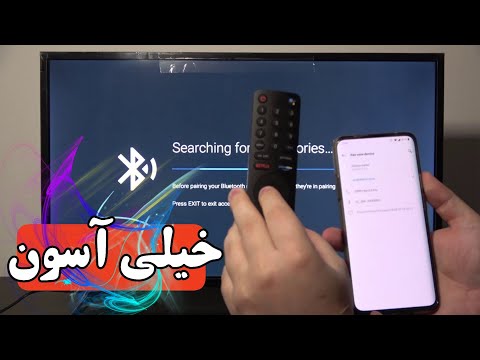Google Chromecast به شما امکان می دهد محتوا را از تلفن یا رایانه خود روی صفحه HDTV پخش کنید. با استفاده از این دستگاه ارزان قیمت و آسان می توانید اشتراک تلویزیون کابلی خود را به صورت ارزان لغو کنید. Chromecast خود را تنظیم کنید و از آن برای تماشای سایتهای مورد علاقه خود استفاده کنید.
گام
روش 1 از 3: اتصال Chromecast

مرحله 1. Chromecast را از جعبه خارج کنید
در کادر Chromecast ، Chromecast ، کابل USB و کابل شارژ را خواهید یافت.
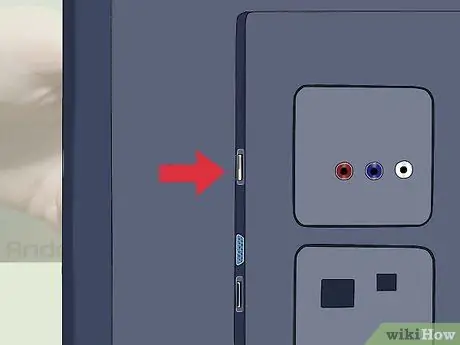
مرحله 2. کابل HDMI را در پشت یا لبه HDTV خود قرار دهید
همچنین باید دریابید که تلویزیون شما دارای پورت USB برای تغذیه Chromecast است. اگر تلویزیون شما پورت USB ندارد ، باید یک منبع تغذیه برای Chromecast خود تهیه کنید.

مرحله 3. اگر می خواهید از پورت USB برای تغذیه دستگاه استفاده کنید ، کابل USB را به پشت Chromecast وصل کنید
در غیر این صورت ، یک سر شارژر را به دستگاه و سر دیگر را به پریز برق وصل کنید.

مرحله 4. Chromecast را به پورت HDMI تلویزیون وصل کنید

مرحله 5. HDTV خود را روشن کنید ، سپس دکمه "Input" را فشار دهید
ورودی HDMI متناسب با Chromecast خود را پیدا کنید. ورودی های منطبق ممکن است با اعداد نشان داده شوند ، برای مثال HDMI ، HDMI2 یا HDMI3.
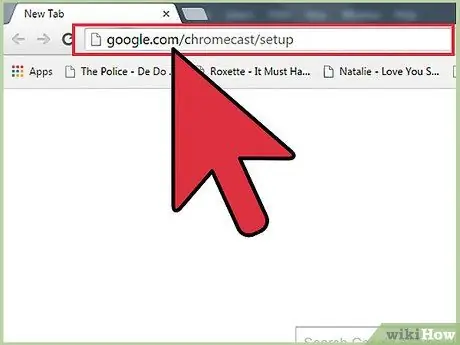
مرحله 6. راه اندازی را از طریق تلفن هوشمند یا رایانه تکمیل کنید
برای ایجاد حساب خود از google.com/chromecast/setup دیدن کنید ، سپس به نام تنظیمات Chromecast توجه کنید.
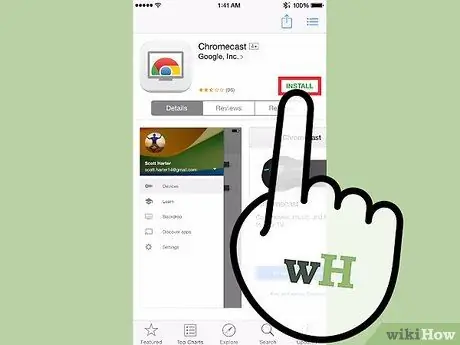
مرحله 7. برنامه Chromecast را در تلفن یا رایانه خود بارگیری کنید
اگر از لپ تاپ استفاده می کنید ، به دایرکتوری بارگیری در لپ تاپ خود بروید و روی فایل نصب برنامه دوبار کلیک کنید تا برنامه نصب شود. برنامه Chromecast را باز کنید ، سپس به برنامه اجازه دهید Chromecast شما را پیدا کند.
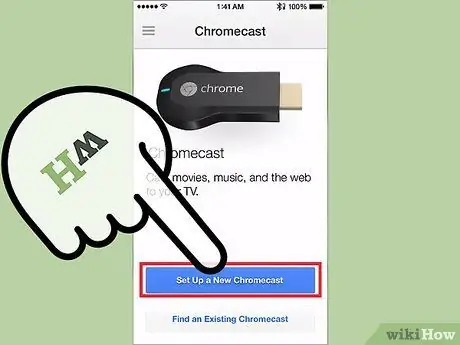
مرحله 8. Chromecast را وصل کنید
همان کد عددی را روی دستگاه و صفحه تلویزیون مشاهده خواهید کرد.
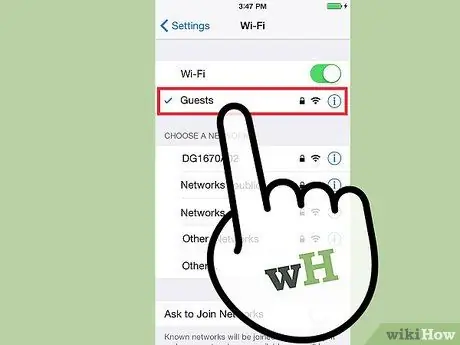
مرحله 9. برنامه Chromecast را به همان شبکه Wi-Fi رایانه خود وصل کنید
روش 2 از 3: استفاده از Chromecast با تلفن همراه
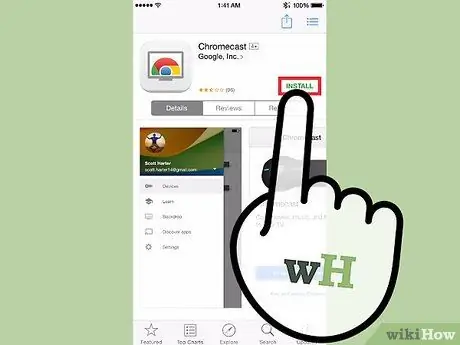
مرحله 1. برنامه Chromecast را در App Store یا Google Play بارگیری کنید
برنامه را باز کنید ، سپس دستگاه خود را با راهنمای بالا به Chromecast خود وصل کنید. باید از جدیدترین برنامه Chromecast استفاده کنید ، بنابراین مطمئن شوید که برنامه را به طور مرتب به روز می کنید.
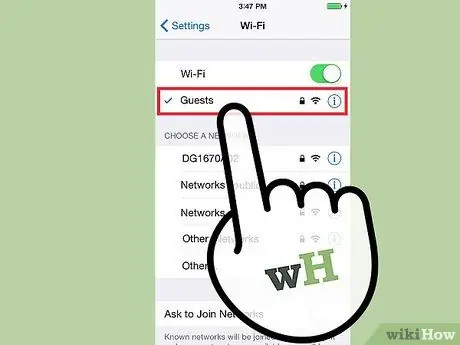
مرحله 2. مطمئن شوید دستگاه شما در یک شبکه Wi-Fi مشابه Chromecast است
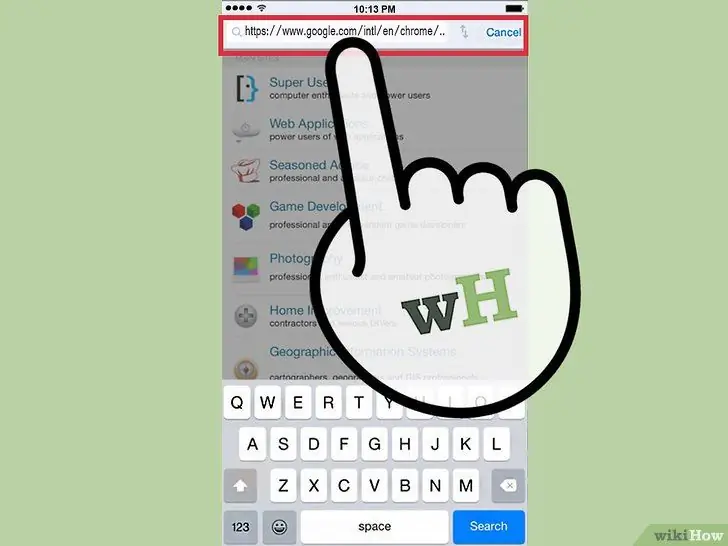
مرحله 3 برنامه های پشتیبانی شده را در دستگاه بارگیری کنید. می توانید لیستی از برنامه های پشتیبانی شده را در https://www.google.com/intl/fa/chrome/devices/chromecast/apps.html مشاهده کنید
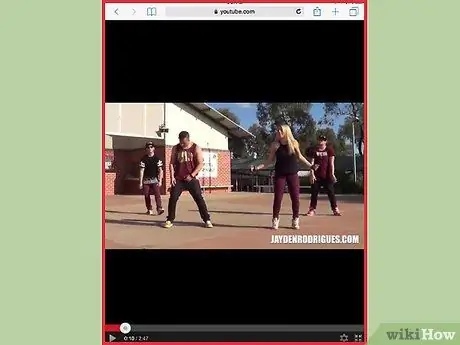
مرحله 4. برنامه پشتیبانی شده را باز کنید ، سپس محتوایی را که می خواهید پخش شود انتخاب کنید
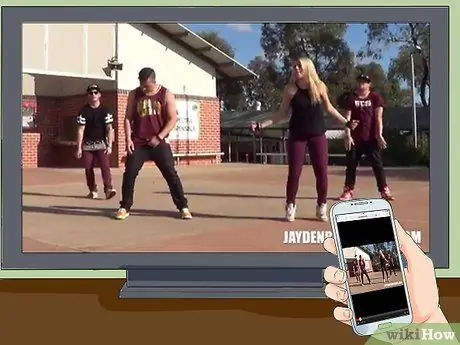
مرحله 5. روی دکمه Broadcast ضربه بزنید
این دکمه به محض شروع جریان از دستگاه آبی می شود.
روش 3 از 3: استفاده از Chromecast با لپ تاپ
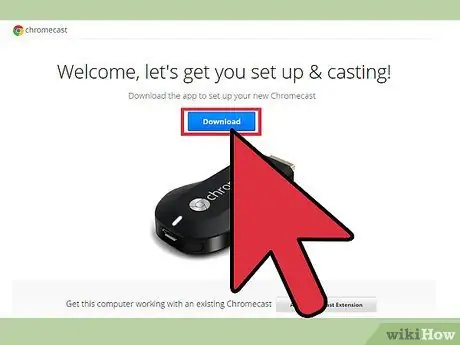
مرحله 1. اگر هنوز Google Chrome ندارید ، مرورگر را بارگیری کنید
محتوایی را که می خواهید با Google Chrome تماشا کنید باز کنید. Chromecast برای استفاده با Google Chrome طراحی شده است.
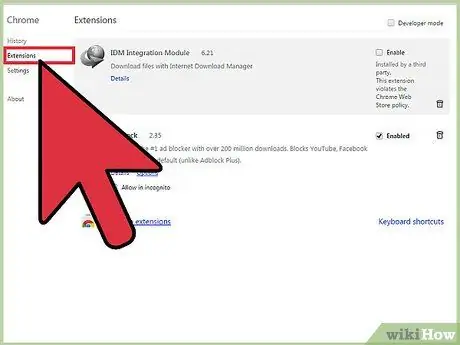
مرحله 2. روی منوی Window> Extensions کلیک کنید
اگر افزونه Chromecast قبلاً نصب نشده است ، روی پیوند دریافت بیشتر برنامه های افزودنی کلیک کنید ، سپس برنامه افزودنی را نصب کنید.
ممکن است لازم باشد مرورگر خود را مجدداً راه اندازی کنید
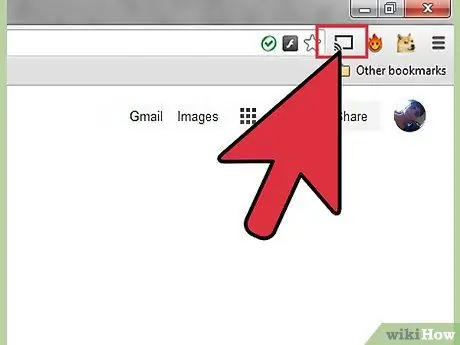
مرحله 3. به دنبال دکمه Broadcast به شکل یک مربع کوچک با موج باشید
هنگامی که آماده شروع پخش هستید ، روی دکمه کلیک کنید.
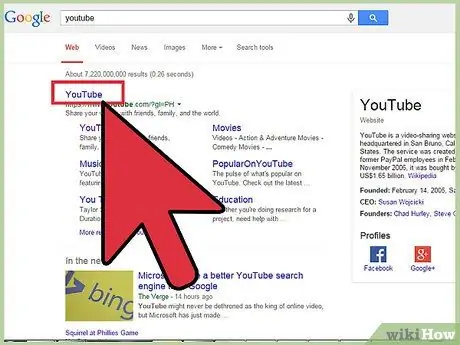
مرحله 4. از سایت هایی که برای Google Chrome طراحی شده اند ، بازدید کنید ، از جمله Netflix ، YouTube ، Hulu Plus ، HBO Go ، Watch ESPN ، Showtime Anywhere و Google Play
در صورت لزوم ، وارد حساب کاربری خود در سایت شوید.
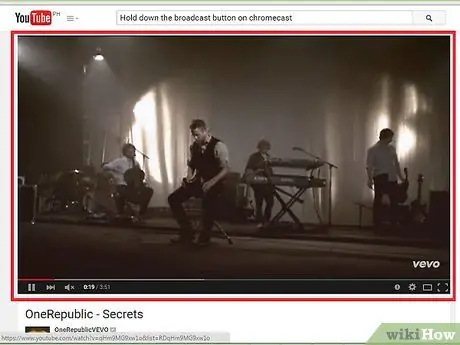
مرحله 5. محتوای موردنظر را برای پخش انتخاب کنید ، سپس روی دکمه Broadcast کلیک کنید
Chromecast سیگنال را از مرورگر دریافت کرده و پخش محتوا را آغاز می کند.
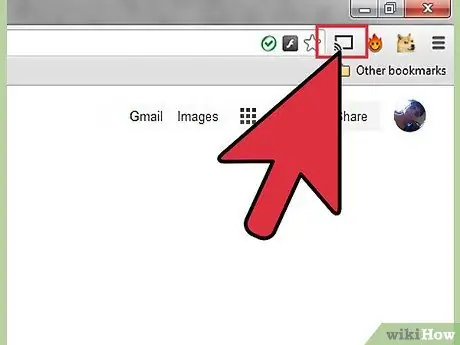
مرحله 6. دکمه پخش را نگه دارید تا برگه مرورگر در Chromecast نمایش داده شود
نگه داشتن دکمه به شما امکان می دهد از گزینه tabcast استفاده کنید ، که گزینه ای برای نمایش هرگونه محتوا از رایانه شما است.